微软3600鼠标怎么绘制自定义四向滚轮?
摘要:最近入手了一个微软3600鼠标,主要看重的就是其造型简单还有四向滚轮功能。结果发现买来默认驱动不能自定义滚轮的左拨和右拨,于是自己在网上找了...
最近入手了一个微软3600鼠标,主要看重的就是其造型简单还有四向滚轮功能。结果发现买来默认驱动不能自定义滚轮的左拨和右拨,于是自己在网上找了很久,于是就有了这一篇经验。

1、首先确定你的鼠标拥有四向滚轮功能,也就是鼠标滚轮除了上下滚动之外,还可以往左往右拨动,也就是说有4个功能按键。

2、然后我们需要下载一个鼠标按键重定义的软件:XMouseButtonControl,这个软件的功能就是把鼠标按键进行重新设置实现指定的功能。首先下载软件然后安装,这个软件原版是英文版,你可以下载中文版。
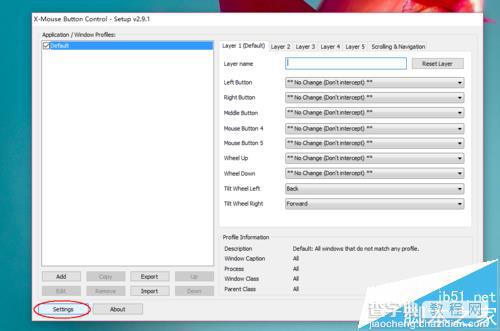
3、中文版安装之后也是英文界面,首先要点击左下角的setting,然后选择language,更改语言为简体中文版本。
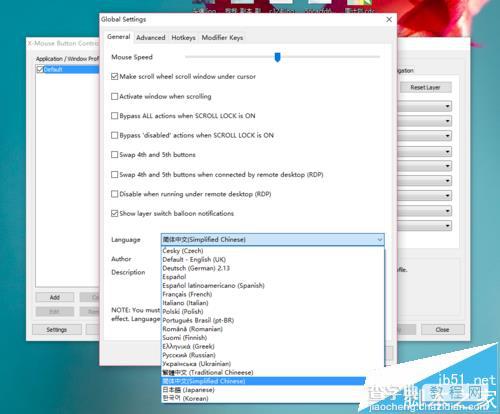
4、点击确定之后界面还没更改,这时候点击apply,然后点击close,在桌面右下角的软件图标点击一下重新打开程序。你就发现变成中文的了。

5、你会发现这里的键位修改非常丰富,你可以根据你的鼠标实际情况进行修改。我们这里需要修改的是鼠标的左倾和又倾。喜欢浏览网页的人一般会将其修改成前进后退。如果鼠标已经有前进后退键那么就可以设置成额外功能。
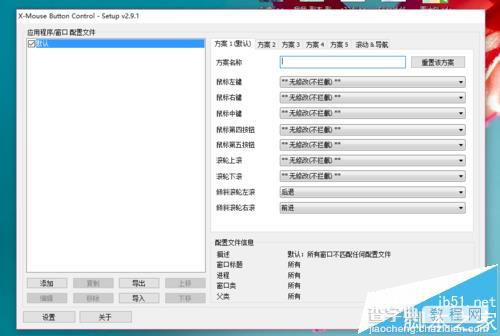
6、其它键位不进行拦截,那么就会按照默认设置执行不需要额外设置功能。这下你的鼠标的四向滚轮总算实用了!
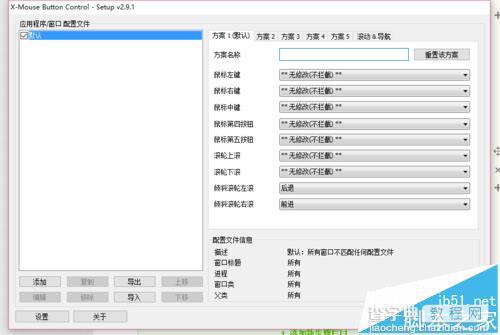
【微软3600鼠标怎么绘制自定义四向滚轮?】相关文章:
★ 笔记本鼠标维实例
★ 鼠标故障与维修
